Configurer les profils itinérants, la redirection de dossiers et les quotas de disques sous Windows Server 2008 R2 / 2012
3. Mise en place des quotas de disques
Maintenant que nous avons tout mis en place (profils itinérants et redirection de dossiers), il reste à activer les quotas de disques pour limiter la taille des dossiers redirigés.
En effet, la stratégie de groupe que nous avions utilisée précédemment s'applique uniquement aux profils itinérants et non aux dossiers redirigés.
Pour limiter la quantité de données que vos utilisateurs pourront stocker dans leurs dossiers redirigés (dans notre cas : mes documents et téléchargements), nous allons devoir utiliser les quotas de disques.
Pour cela, faites un clic droit sur la partition contenant les dossiers redirigés de vos utilisateurs, et cliquez sur "Propriétés".
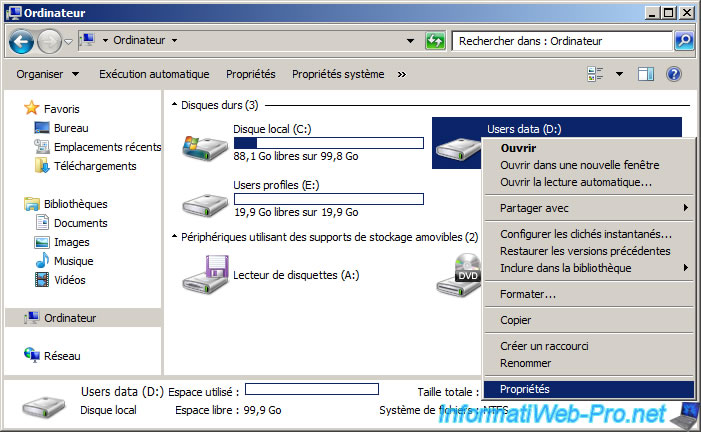
Ensuite, allez dans l'onglet "Quota".
Comme vous pouvez le voir, par défaut, les quotas de disques sont désactivés.
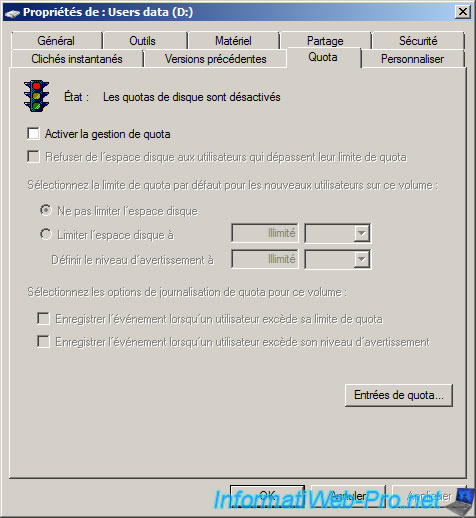
Pour activer les quotas sur la partition concernée (et non le disque dur en entier comme son nom pourrait le faire croire), cochez la case "Activer la gestion de quota" et activez/configurez ces options :
- Refuser de l'espace disque aux utilisateurs qui dépassent leur limite de quota : si vous activez cette option, l'utilisateur ne sera pas en mesure de dépasser la limite que vous indiquerez juste en dessous
- Limiter l'espace disque à : taille maximale de données que chaque utilisateur pourra stocker sur cette partition. (Comme vous pouvez le voir, vous pouvez aussi choisir l'unité.)
- Définir le niveau d'avertissement à : avertissement que l'utilisateur est censé recevoir si il dépasse le niveau d'avertissement spécifié. Ceci dit, comme l'utilisateur stockera ses données via la redirection de dossiers (donc via le réseau), il ne recevra aucun avertissement concernant ce niveau d'avertissement.
- Enregistrer l'événement lorsqu'un utilisateur excède sa limite de quota / son niveau d'avertissement : les événements seront accessibles par l'administrateur via l'observateur d'événements de Windows.
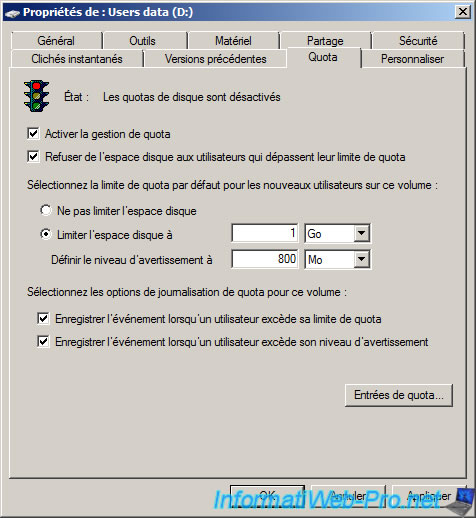
Par défaut, les paramètres spécifiés dans l'onglet "Quota" s'appliqueront aux nouveaux utilisateurs de cette partition.
Néanmoins, si vous souhaitez définir d'autres limites ou les retirer pour certains utilisateurs, vous pourrez le faire via les entrées de quota.
Pour cela, cliquez sur le bouton "Entrées de quota".
Ensuite, cette fenêtre s'affichera.
Cliquez sur l'icône représentant une feuille blanche.
Note : comme vous pouvez le voir, le groupe administrateur n'est pas limité par défaut.

Une fenêtre de sélection des utilisateurs s'affiche.
Tapez le nom d'un utilisateur, puis cliquez sur "Vérifier les noms" et "OK" pour lui définir d'autres limites de quota.
Ou cliquez sur Avancé pour faire une recherche.
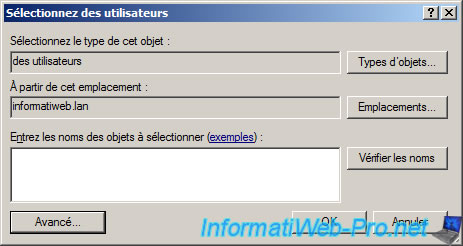
Dans notre cas, nous allons sélectionner notre utilisateur "User2".
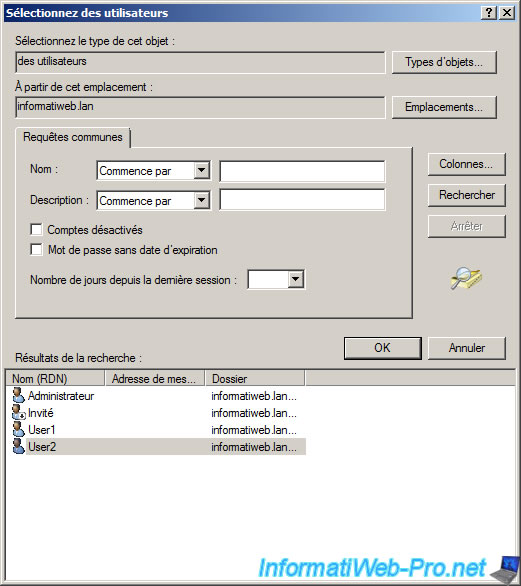
Son nom s'affiche dans la case.
Cliquez sur OK.
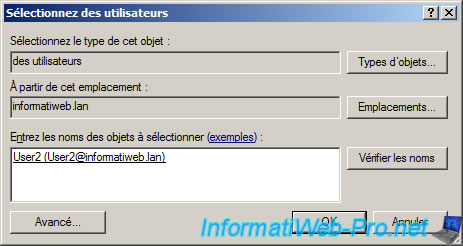
Dans la fenêtre "Ajout d'une nouvelle entrée de quota" qui s'affiche, sélectionnez :
- Ne pas limiter l'espace disque : si vous souhaitez que cet utilisateur puisse stocker autant de données qu'il veut sur cette partition.
- ou "Limiter l'espace disque à" : si vous souhaitez lui définir d'autres limites (plus hautes ou plus basses).

La nouvelle entrée de quota s'affiche.
Fermez cette fenêtre.

Et cliquez sur OK pour activer le système de quotas de disques.
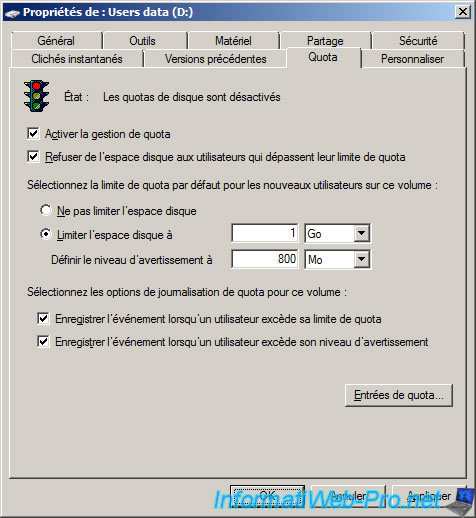
Ignorez l'avertissement et cliquez sur OK.

Comme dit précédemment, les quotas de disques s'appliqueront uniquement aux nouveaux utilisateurs de la partition concernée.
Vous devrez donc supprimer les dossiers contenant les dossiers redirigés de vos utilisateurs pour que le quota s'active pour chacun de vos utilisateurs.
Notez que si c'est trop tard dans votre cas, il est toujours possible de modifier le quota des utilisateurs souhaités en retournant dans la fenêtre "Entrées de quota".

Pour finir, nous nous reconnectons avec notre utilisateur "User1", le dossier contenant les dossiers redirigés de l'utilisateur est donc recréé automatiquement sur le serveur et le système de quota s'activera pour cet utilisateur.
Comme vous pouvez le voir, Windows considère que le partage réseau contenant les dossiers redirigés de l'utilisateur concerné a une taille totale de 1 Go (la taille maximum définie dans les quotas de disques).
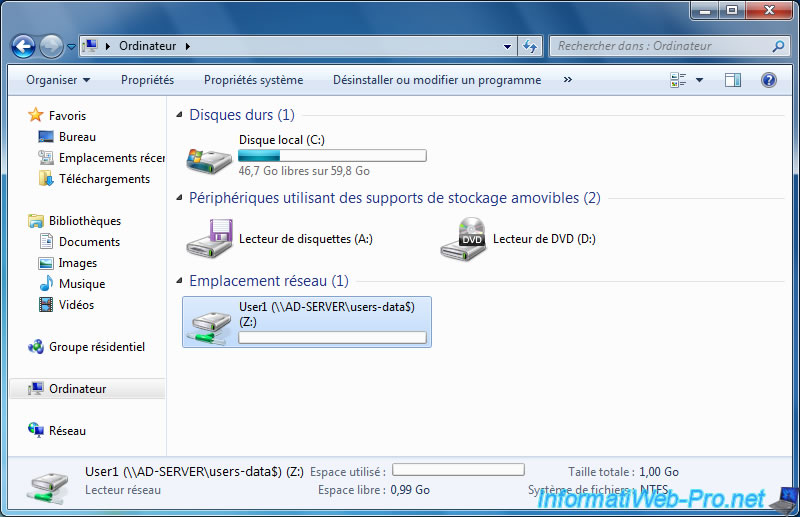
Si vous retournez dans les entrées de quota (clic droit sur la partition -> Onglet : Quota -> Bouton : Entrées de quota), vous verrez que Windows a automatiquement créé les nouvelles entrées de quota.

A titre d'info : si l'utilisateur tente de dépasser la taille maximum définie dans le quota de disques, Windows considérera que l'espace est insuffisant sur le serveur.
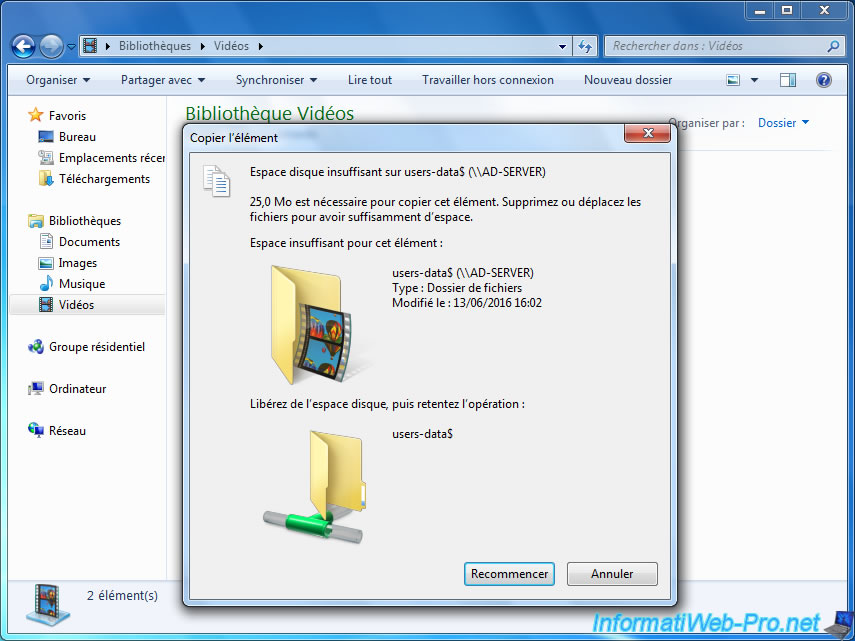
Windows affiche effectivement qu'il ne reste que 22,6 Mo de libres sur ce partage réseau de 1 Go.
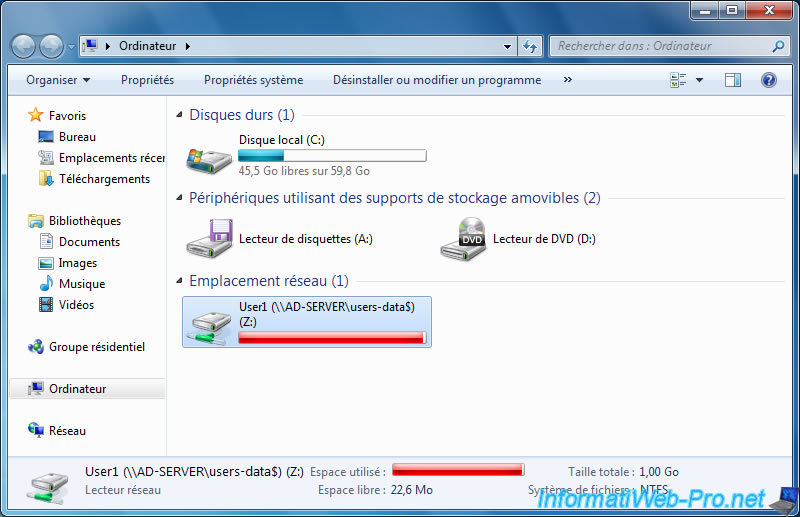
L'utilisateur ne pourra donc pas saturer le serveur.
4. Conclusion
Grâce à cet article, vous pourrez permettre à vos utilisateurs de :
- garder leurs paramètres (via les profils itinérants) sur n'importe quel PC de votre réseau interne
- bénéficier d'un accès transparent à leurs documents (via les dossiers redirigés) depuis n'importe quel PC de votre réseau interne
Et de :
- préserver au mieux la bande passante de votre réseau et de votre serveur (via la synchronisation automatique / les fichiers hors connexion, et au cache local)
- sécuriser votre serveur au niveau de l'espace de stockage grâce aux limites de taille pour les profils itinérants et aux quotas de disques pour les dossiers redirigés
Partager ce tutoriel
A voir également
-

Windows Server 3/12/2016
WS 2012 - Routage et serveur VPN
-

Windows Server 15/10/2017
WS 2012 / 2012 R2 - DirectAccess - Gérer un client distant (manage out)
-

Windows Server 2/3/2019
WS 2012 / 2012 R2 / 2016 - RDS - Distribuer les fichiers RDP des RemoteApp
-

Windows Server 31/5/2019
WS 2012 / 2012 R2 / 2016 - RDS - Gérer son infrastructure RDS à distance

Afficher les 3 commentaires